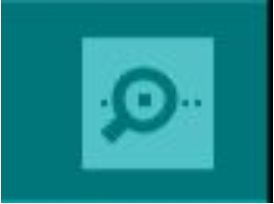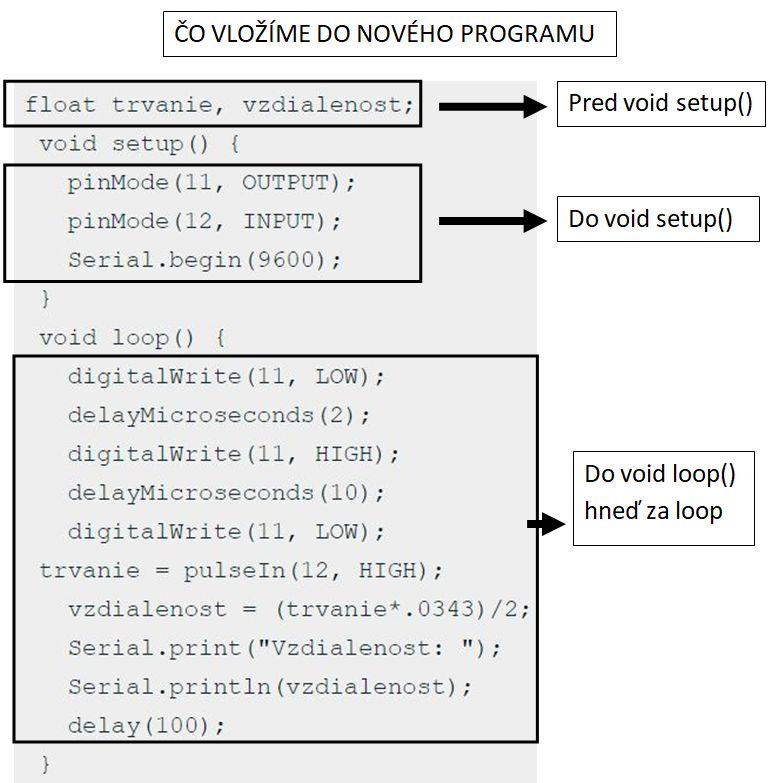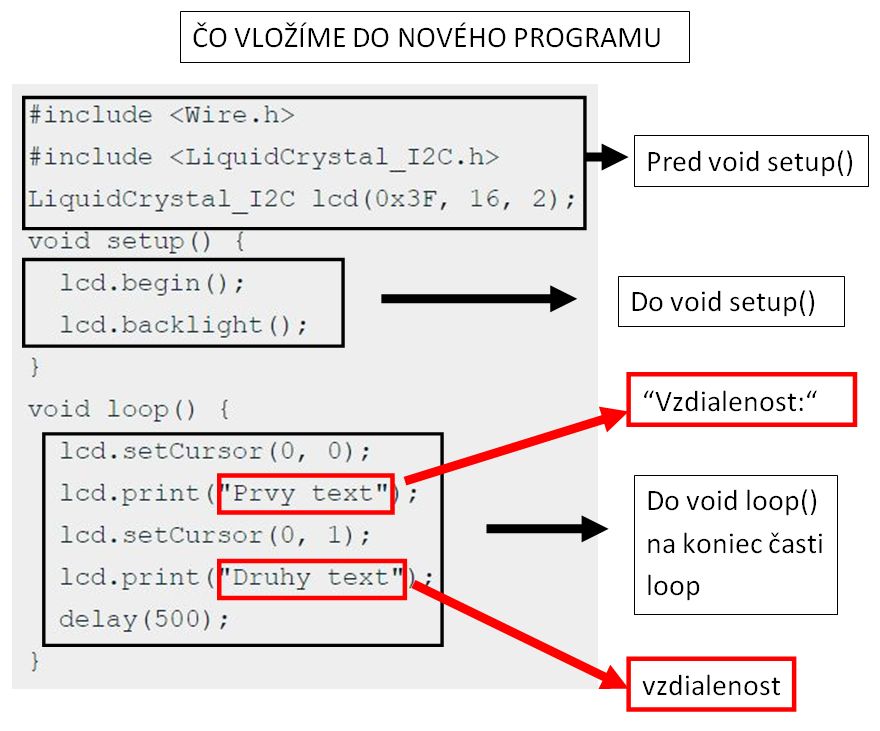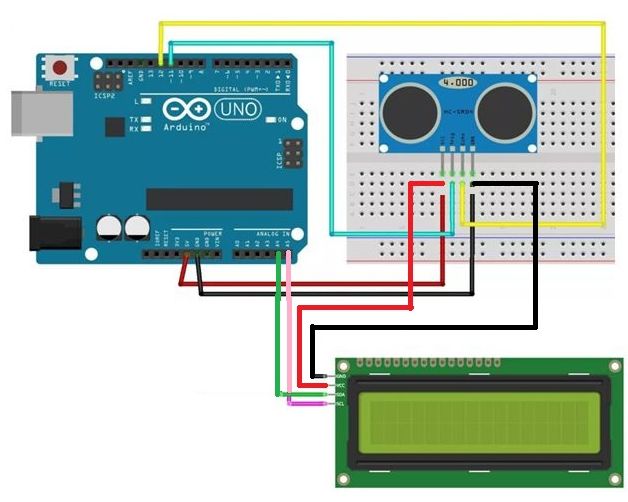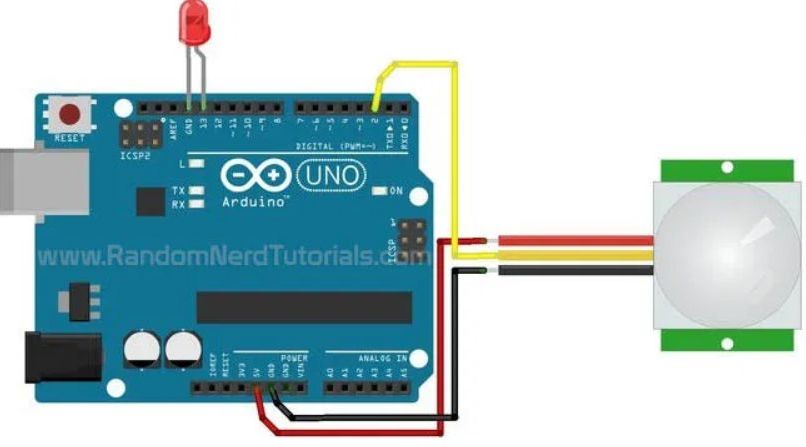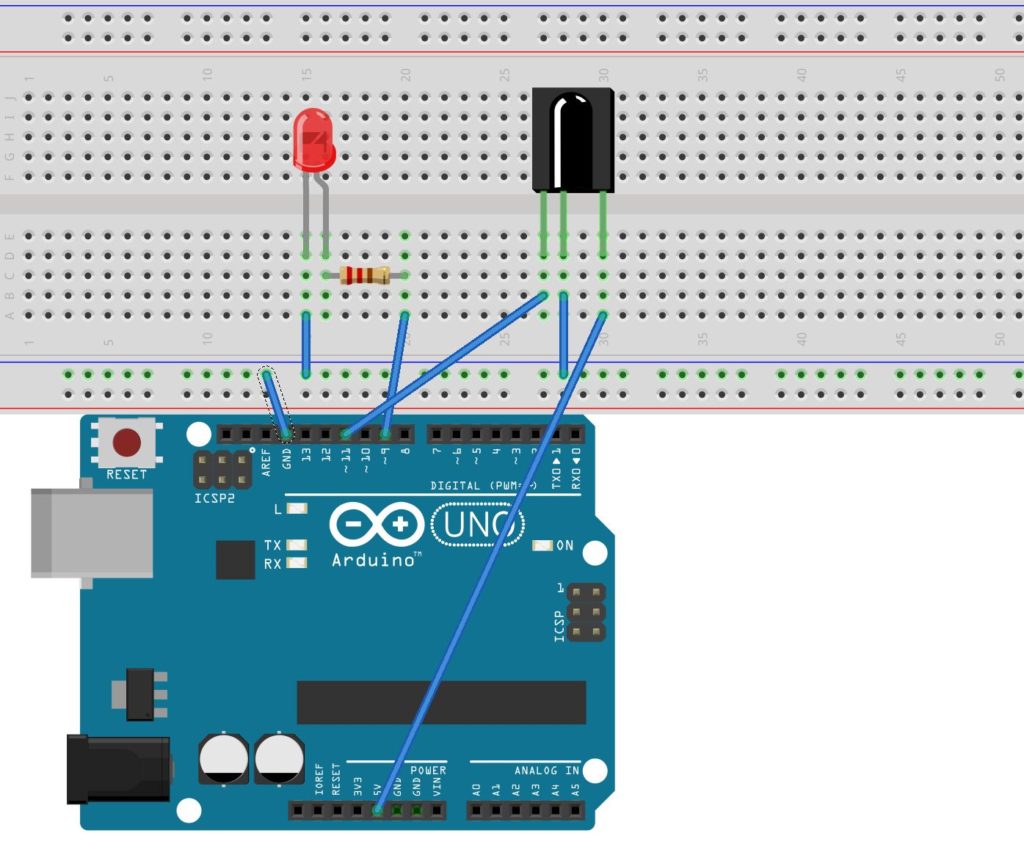Slúži na detekciu čiary pozdĺž ktorej chodí autíčko- kategória linefollower v robotických súťažiach . Inak detekuje prítomnosť objektu blízko detektoru. Okrem detektoru a Arduina potrebujeme Ledku a 100 ohmový odpor. Zapojenie vyzerá takto:
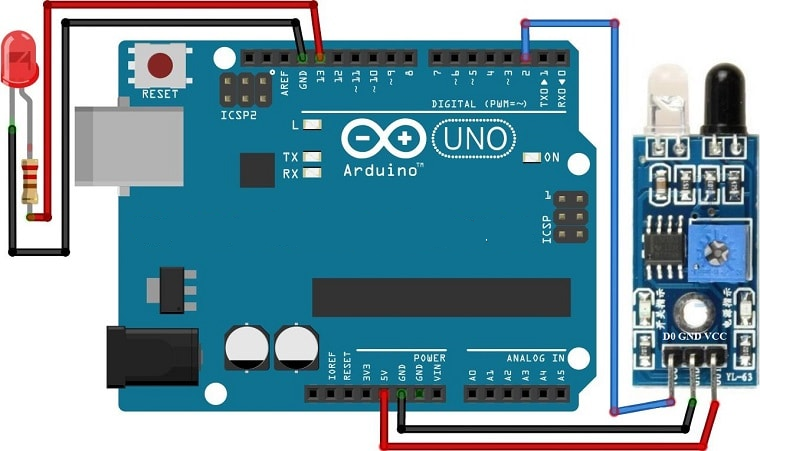
Keď senzor detekuje objekt tak sa rozsvieti Ledka. Program vyzerá takto:
int SenzorPin = 2;
int ledPin = 13;
void setup() {
pinMode(ledPin, OUTPUT);
pinMode(SenzorPin, INPUT);
}
void loop() {
int hodnota = digitalRead(SenzorPin);
delay(100);
if (hodnota==LOW){
digitalWrite(ledPin, HIGH);
}
else
{
digitalWrite(ledPin, LOW);
}
}
Keď senzor zdetekuje objekt tak vyšle na pin 2 (Senzorpin) hodnotu 0 voltov- LOW a program vďaka podmienke vyšle na pin 13 hodnotu 5 voltov -HIGH (ledPin). Inak sa do ledky pošle 0 voltov – LOW. V robotických súťažiach sa namiesto ledky spustí motor podľa toho či senzor zistil alebo nezistil prítomnosť čiary.